Beim Versuch, verschiedene gehackte Software zu installieren, verhindert das Standard-Windows-Antivirenprogramm häufig solche Aktionen. Zur Lösung des Problems hilft eine spezielle Anwendung, die den Verteidiger mit nur wenigen Klicks deaktiviert.
Beschreibung des Programms
Das Programm ist äußerst einfach und völlig kostenlos. Es ist wichtig zu beachten, dass wir nach der Deaktivierung des Defenders unser Antivirenprogramm jederzeit wieder aktivieren können.
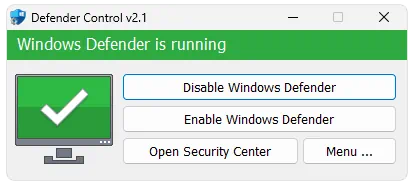
Die Anwendung kann über einen direkten Link am Ende der Seite oder von der offiziellen Website des Entwicklers heruntergeladen werden.
Wie installiert man
Das Programm erfordert keine Installation und funktioniert sofort nach dem Start:
- Wir wenden uns dem Download-Bereich zu, wo wir das Archiv über einen direkten Link herunterladen.
- Wir entpacken die Datei und führen sie dann aus.
- Wir gewähren Administratoren Zugriff auf Berechtigungen und beginnen mit der Arbeit mit dem Programm.
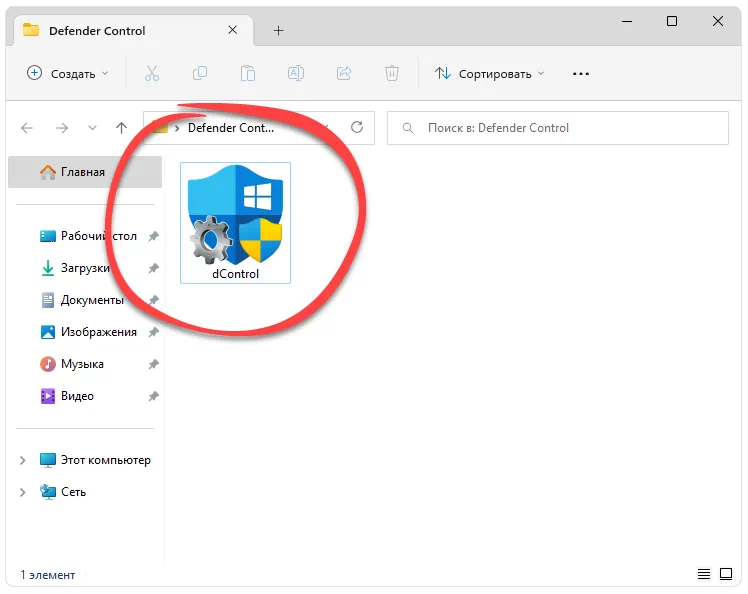
Wie zu verwenden
Wie können Sie Windows Defender mit dieser Software deaktivieren? Klicken Sie einfach oben auf die Schaltfläche „Anwendungen“ und genehmigen Sie dann erneut den Zugriff auf Administratorrechte. Um das Antivirenprogramm wieder zu aktivieren, genügt die Verwendung des zweiten Bedienelements.
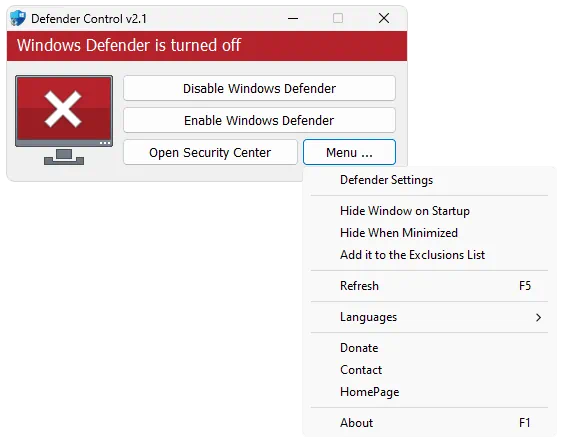
Vor- und Nachteile
Schauen wir uns die positiven und negativen Funktionen des Programms zum Deaktivieren von Windows Defender an.
Profis:
- komplett kostenlos;
- einfache Handhabung;
- die Möglichkeit, das Antivirenprogramm wieder zu aktivieren.
Nachteile:
- keine Version in Russisch.
Herunterladen
Sie müssen nur noch das Dienstprogramm herunterladen und mit der Verwendung beginnen.
| Sprache: | Английский |
| Aktivierung: | kostenlos |
| Developer: | sordum |
| Plattform: | Windows XP, 7, 8, 10, 11 |



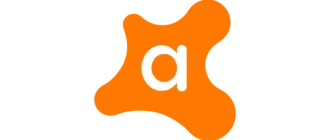
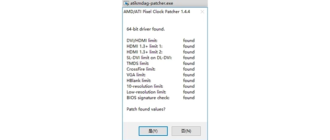
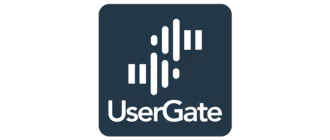

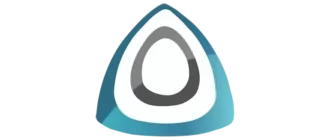
Falsches Passwort